Сохранение изображений.
Photoshop, как и большинство других приложений, требует сохранения результатов работы. Однако немного найдется прикладных программ, которые предоставляли бы столько различных вариантов сохранения, сколько Photoshop. Операция сохранения в Photoshop позволяет записать результаты редактирования поверх прежней версии файла, сохранить отредактированное изображение под новым именем или в новом формате. Какой бы вариант вы ни использовали, сохраняйте работу почаще. Если компьютер «зависнет» или произойдет сбой операционной системы, все изменения, внесенные в изображение позднее последнего сохранения файла, будут потеряны.
Ниже перечисляются допустимые варианты сохранения файла.
1. Можно выбрать команду Файл - Сохранить (File > Save). Все внесенные вами изменения будут записаны поверх предыдущей версии файла.
2. Можно также выбрать команду Файл - Сохранить как (File > Save As). Это обеспечит вам возможность сохранить файл в ином месте на диске.
3. Наконец, можно выбрать команду Файл - Сохранить копию (File >• Save a copy). К этому варианту стоит обратиться в момент, когда в процессе редактирования возникает ситуация, требующая сохранения копии файла, — как, например, в случае, когда вы собираетесь предпринять рискованные действия, результатом которых может стать «зависание» или крах операционной системы. Данная команда предоставляет возможность создать резервную копию файла, не прерывая работу над изображением, а также, при необходимости, сохранить в ином формате.
4.3 Изменение размеров изображения
Кадрирование изображения с помощью инструмента Crop.
Обрезка и поворот сканированного изображения. Изменение геометрических размеров изображения с сохранением и без сохранения пропорций. Откат сделанных операций: команда Undo, палитра History, команда восстановления Revert.
Кадрирование изображения позволяет отсечь ненужные фрагменты изображения и производится с помощью инструмента Обрез (Crop).
Чтобы выбрать этот инструмент необходимо нажать на кнопке инструментов группы Область (Marquee) и не отпуская кнопку мыши выбрать на дополнительной панели инструмент Обрез. ( )
)
Операцию кадрирования выполняют, предварительно выделив прямоугольную область (при необходимости можно изменить ее размеры), двойным щелчком внутри нее. Эту же операцию можно выполнить с помощью меню Изображение, выбрав команду Обрезать.


Для поворота сканированного изображения используют команду Вращать холст в меню Изображение.
 В появившемся подменю необходимо выбрать градус поворота.
В появившемся подменю необходимо выбрать градус поворота.
Команды Перевернуть горизонтально и Перевернуть вертикально означают зеркальный поворот относительно оси X и Y соответственно.
4.3.2 Изменение геометрических размеров изображения с сохранением и без сохранения пропорций.
Изменить размер документа можно двумя способами:
1. При изменении размеров холста размер изображения изменяется только за счет обрезки или добавления полей.
2. При изменении размеров изображения меняется структура изображения. При том же содержании изображения можно менять размер пикселов или число пикселов, или то и другое.
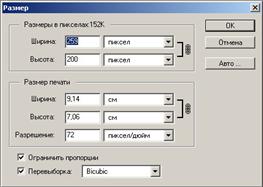 Для изменения геометрических размеров изображения выберите в меню Изображение команду Размер изображения.
Для изменения геометрических размеров изображения выберите в меню Изображение команду Размер изображения.
В появившемся окне диалога измените размеры изображения. Для ограничения пропорций изображения отмените флажок Ограничить пропорции.
4.3.3 Откат сделанных операций: команда Undo, палитра History, команда восстановления Revert.
Отмена последней операции в программе Adobe Photoshop производится с помощью команды Отмена в меню Правка.
 Для отмены более ранних операций предназначена палитра История. Чтобы отменить сразу несколько операций необходимо просто выбрать ту операцию, к которой вы хотите вернуться. Для восстановления
Для отмены более ранних операций предназначена палитра История. Чтобы отменить сразу несколько операций необходимо просто выбрать ту операцию, к которой вы хотите вернуться. Для восстановления
первоначального документа выберите в меню Файл команду Обратить.
4.4 Основы коррекции изображений.
Коррекция яркости и контрастности изображения. Коррекция цветового баланса.
 2014-02-09
2014-02-09 502
502








